I titolari di un beb sanno quanto sia importante essere in grado di gestire le prenotazioni della propria struttura. Per fare ciò si può usare una cartella di lavoro creata con Excel.
In questo modo sarà possibile – se si salvano i propri dati sul cloud di One Drive – di accedere da qualsiasi posto tramite smartphone, tablet e computer connessi a internet. O in caso contrario di usare un tablet per tenere traccia off line della propria struttura.
Al suo interno creiamo tredici fogli di lavoro, dodici per i mesi e uno per alcune statistiche.
La struttura di ogni foglio è formata da almeno 4 campi. Il primo, ovviamente, si riferisce alla data, il successivo alle informazioni, il terzo e tutti quelli necessari al proprio beb si riferiscono alle stanze disponibili e l’ultimo – che potremmo definire “sold out” – serve esclusivamente per sapere immediatamente se, in quella giornata, ci sono ancora camere libere.
Tutte le celle devono essere bloccate, ad eccezione di quelle riferite alle informazioni per ogni singola stanza.
Il campo informazioni, in linea generale, dovrebbe consentire di inserire i seguenti dati: nome dell’ospite, recapito telefonico, provenienza prenotazione, tipo camera, orario di arrivo, attesa/caparra e prezzo/saldo.
Calendario dinamico
Per creare un calendario dinamico, in modo tale che si aggiorni automaticamente basta seguire questi semplici passaggi.
Nella cella A1 scrivere la data d’inizio mese del foglio di riferimento, tipo:
1/1
Formattare la cella indicando il mese e l’anno, il codice da usare: mmmm aaaa (nel caso di versione inglese di Excel: mmmm yyyy).
Nella cella A3 scrivere:
=A1
poi nella cella A4 (o comunque quella successiva) scrivere la formula:
=A3+1
ripetere usando il riempimento automatico su tutte le altre celle fino a completare il mese.
Importante: la data del calendario di Excel viene prelevata automaticamente da quella del computer in uso. Verificarne l’esattezza prima di operare.
Calendario con festività
Sul primo campo (data) è possibile usare la formattazione condizionale in modo tale da poter evidenziare, in rosso, tutte le domeniche.
Andare su Home – Stili – Formattazione condizionale – Gestisci regole – Nuova regola e dal menù scegliere “Utilizza una formula per determinare le celle da formattare” e subito dopo inserire la formula:
=SE(GIORNO.SETTIMANA(A1;2)=7;1;0)
poi clic sul pulsante “Formato” e scegliere dal menù Stile grassetto e come colore rosso.
Inoltre è possibile, adattando correttamente la formattazione testuale, creare dei fogli di calcolo stampabili nel formato universale A4.
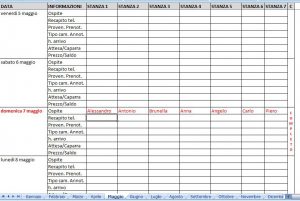
Funzione SE ed E
L’ultimo campo riporta un dato puramente statistico. Tramite la funzione logica SE (in inglese IF) unita all’operatore E (in inglese AND) nonché usando la formattazione condizionale si può indicare se avete fatto “tutto esaurito”.
Digitare la seguente formula nel relativo campo e per tutte le successive righe:
=SE(E(C30<>””;D30<>””;E30<>””;F30<>””;G30<>””;H30<>””;I30<>””);”COMPLETO”;””)
Per la formattazione condizionale: andare su Home – Stiili – Formattazione condizionale – Gestisci regole – Nuova regola e dal menù scegliere “Formatta solo le celle che contengono” e subito dopo scegliere “valore non vuoto”. Infine clic sul pulsante “Formato” e scegliere dal menù Stile grassetto e come colore rosso.
Protezione foglio di calcolo
Quando avete apportato tutte le modifiche necessarie è consigliabile proteggere il foglio, in questo modo eviterete di inserire dei dati in campi non validi. Per proteggere il foglio non è obbligatorio inserire una password, ma basta andare su Revisione – Proteggi foglio e fare clic su Ok per confermare.
Panoramica camera
Nell’ultimo foglio di calcolo è possibile fare un breve report che automaticamente visualizzi tutti i giorni dell’anno dove sia presente il tutto esaurito. In questo caso basta riportare il valore del rispettivo foglio-mese. Ad esempio per il primo dicembre la formula da indicare è:
=Dicembre!$J2



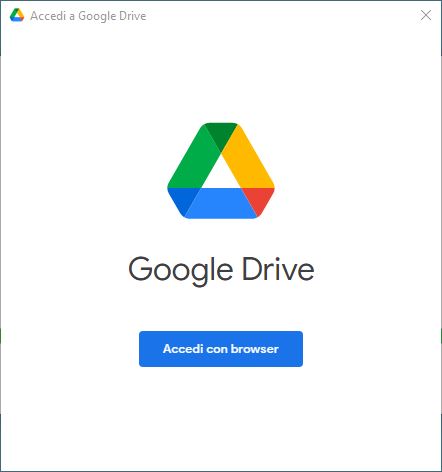
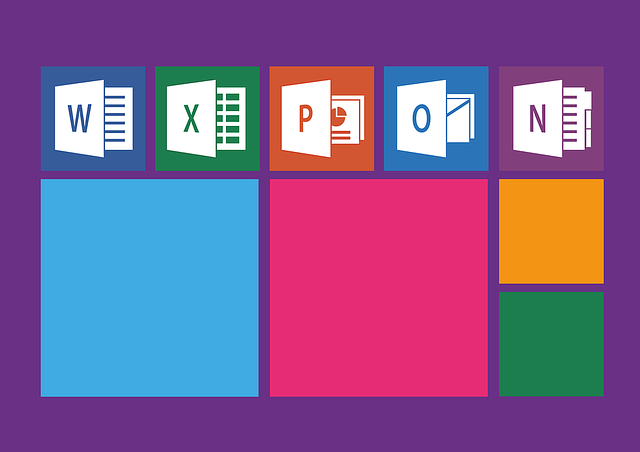
Salve, trovo molto interessante questo foglio Excel e vi ringrazio per averlo condiviso. Avrei da fare solo una domanda: come faccio ad adattare la data di anno in anno?
A me adesso serve il calendario 2018 e credo anche per gli anni a venire dato che questo foglio è esattamente ciò che cercavo. Grazie in anticipo, spero di leggere presto una vostra mail di risposta.
@Brandon abbiamo modificato il modello in modo tale che il calendario si aggiorni automaticamente. Pertanto le consiglio di scaricare nuovamente il file. Grazie per aver evidenziato questo “bug”, o meglio nostra dimenticanza nell’aver creato il foglio Excel.
Buongiorno, grazie per aver condiviso questo foglio Excell, era proprio quello che cercavo. Chiedevo solo se era possibile allargare le colonne. Grazie ancora
@Viviana certamente è possibile allargare le colonne però prima è necessario rimuovere la protezione foglio dal menù Revisione e mostrare le intestazioni dal menù Visualizza.
Buongiorno
è possibile aggiornarlo con l’anno 2019?
grazie
@Antonio Per modificare l’anno è sufficiente cambiare il valore della cella A1 di ogni foglio di calcolo. Attualmente è impostato, ad esempio, a 01/01/2018 va modificato in 01/01/2019 affinché i valori della colonna data vengano aggiornati automaticamente. Comunque è possibile anche scaricare il file aggiornato.
non riesco a scaricare il foglio excel, come faccio?
grazie
Nemmeno io riesco a prelevarlo…